win10设置锁屏不断网的方法 win10锁屏后如何保持网络连接不断开
更新时间:2024-03-21 08:54:25作者:yang
Win10设置锁屏不断网的方法,是许多用户在使用电脑时面临的一个问题,在Win10锁屏后,网络连接会自动断开,导致下载、上传等网络任务无法继续进行。为了解决这一问题,我们可以通过一些简单的设置来保持网络连接不断开,让我们的电脑能够在锁屏状态下继续联网。接下来我们就来看看具体的操作方法。
具体解决方法如下:
1、点击win,然后找到并单击“设置”;

2、在设置界面选中“系统(显示、通知、应用、电源)”选项;
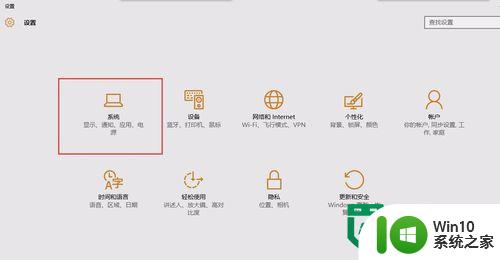
3、然后选择“电源和睡眠”;
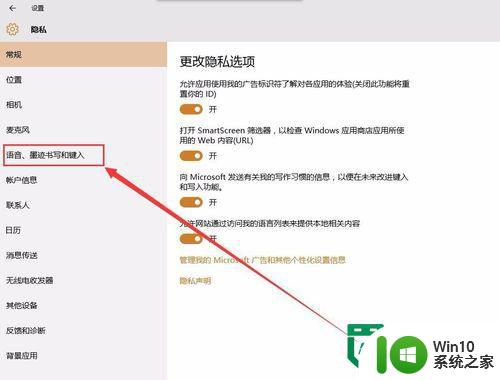
4、将“睡眠”选项下的两个时间段都设置为“从不”;
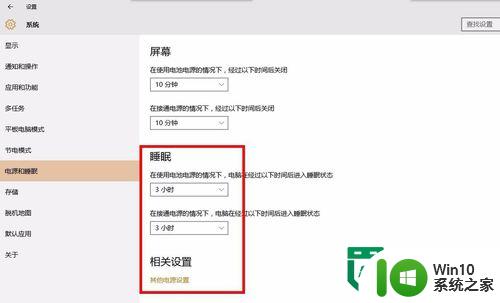
以上就是win10设置锁屏不断网的方法的全部内容,还有不懂得用户就可以根据小编的方法来操作吧,希望能够帮助到大家。
win10设置锁屏不断网的方法 win10锁屏后如何保持网络连接不断开相关教程
- win10电脑锁屏后如何保持网络连接 如何设置win10电脑锁屏时不中断网络连接
- 如何设置win10锁屏不断网 如何设置Windows 10自动锁屏但不断网
- win10电脑锁屏后无法联网怎么办 如何设置win10电脑锁屏后不断开网络连接
- 如何设置win10电脑在睡眠状态下不断网 win10电脑睡眠后如何保持网络连接不断开
- win10如何设置休眠不断网 win10如何设置睡眠时保持网络连接
- win10如何设置锁屏后不自动断网 怎么取消电脑锁屏后断网的设置
- win10锁屏断网怎么解决 win10锁屏断网原因分析与解决方法
- 图文教你让win10进入睡眠不断网 如何设置Windows 10进入睡眠模式时保持网络连接不中断
- win10休眠不断网设置方法 win10休眠期间如何保持下载不中断
- win10断开wifi后重新连接没网 Win10重置网络后无法上网解决方法
- Win10电脑连接网络后几分钟断一次网的解决方法 Win10电脑连接网络后几分钟断一次网原因是什么
- win10保持不锁屏的方法 win10如何关闭自动锁屏功能
- win10系统运行战地3提示directx error错误的解决方法 win10系统运行战地3提示directx error错误的解决方法
- win10系统Edge浏览器下载页面乱码怎么办 Win10系统Edge浏览器下载页面显示乱码怎么解决
- w10电脑老是弹出垃圾广告怎么阻止 w10电脑如何阻止垃圾广告弹出
- 戴尔成就3670装win10出现decompression error的解决方案 戴尔3670装win10出现decompression error如何解决
win10系统教程推荐
- 1 笔记本win10玩游戏不能全屏两边是黑边怎么解决 win10笔记本玩游戏黑边解决方法
- 2 笔记本电脑win10只剩下飞行模式怎么办 笔记本电脑win10飞行模式无法关闭怎么办
- 3 我的世界win10此产品无法在该设备上运行怎么办 我的世界win10无法在电脑上运行怎么办
- 4 win10正式版怎么重新开启磁贴?win10开启磁贴的方法 win10正式版如何重新设置磁贴
- 5 移动硬盘在win10系统无法访问参数错误如何修复 移动硬盘参数错误win10系统无法访问怎么办
- 6 win10打不开微软商店显示错误代码0x80072efd如何修复 win10微软商店无法打开怎么办
- 7 win10系统dotnetfx35setup点开没反应了处理方法 Win10系统dotnetfx35setup点开没反应怎么办
- 8 windows10清理dns缓存的最佳方法 Windows10如何清理DNS缓存
- 9 更新win10没有realtek高清晰音频管理器怎么解决 win10更新后找不到realtek高清晰音频管理器解决方法
- 10 win10电脑提示kernelbase.dll文件错误修复方法 win10电脑kernelbase.dll文件缺失怎么办
win10系统推荐
- 1 雨林木风ghost w10企业家庭版32系统下载v2023.02
- 2 雨林木风ghostwin1032位免激活专业版
- 3 游戏专用win10 64位智能版
- 4 深度技术ghost win10稳定精简版32位下载v2023.02
- 5 风林火山Ghost Win10 X64 RS2装机专业版
- 6 深度技术ghost win10 64位专业版镜像下载v2023.02
- 7 联想笔记本ghost win10 64位快速旗舰版v2023.02
- 8 台式机专用Ghost Win10 64位 万能专业版
- 9 ghost windows10 64位精简最新版下载v2023.02
- 10 风林火山ghost win10 64位官方稳定版下载v2023.02